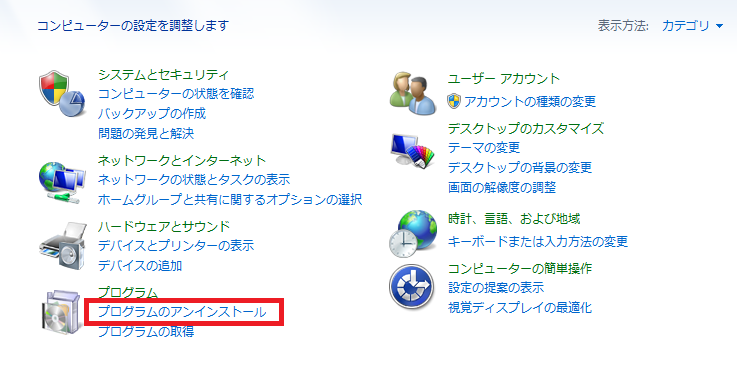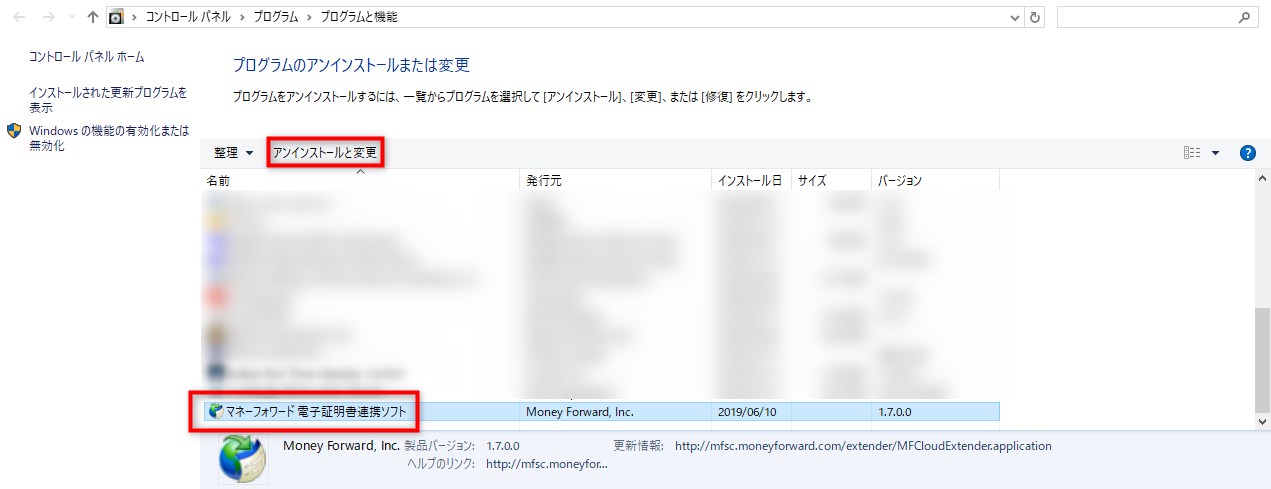今まで起動できた電子証明書連携ソフトが突然起動できなくなった場合、ご利用のセキュリティソフトの設定が影響している可能性があります。
以下の操作にて電子証明書連携ソフトの起動ができるかを確認してください。
- ご利用のセキュリティソフトを一時的にオフにする
- セキュリティソフトをオフにしたまま、電子証明書連携ソフトのアンインストール、および再インストールを行う
セキュリティソフトのオフの操作手順
セキュリティソフトのオフの操作手順については、下記をご参考にしてください。
ウイルスバスターをご利用の場合
ウイルスバスタークラウドを一時停止する方法(外部サイト)
ノートンをご利用の場合
ノートンをオフにする(外部サイト)
セキュリティソフト「ESET」をご利用の場合
【ESET】一時的に停止するには?(一時的に無効する)(外部サイト)
なお、セキュリティソフトのオフをする前には必ずシステム管理者への確認を行ってください。
また、上記リンクの手順でもオフにできない場合、その他のセキュリティソフトのオフの詳細な手順などについては、システム管理者やソフトの提供元へご確認ください。
電子証明書連携ソフトのアンインストールの操作手順
電子証明書連携ソフトのアンインストールの操作手順については、一例ですが、下記をご参考にしてください。
1.コントロールパネルを開く
「Windowsボタン」からコントロールパネルを開き、「プログラムのアンインストール」を選択してください。
2.アンインストールするソフトを選択する
プログラムのアンインストールの画面内に表示されているソフトの中から「マネーフォワード 電子証明書連携ソフト」を選択した状態で「アンインストールと変更」ボタンを押してください。
※下記のポップアップが表示された場合は、「このコンピュータからアプリケーションを削除します」選択し、「OK」を押してください。
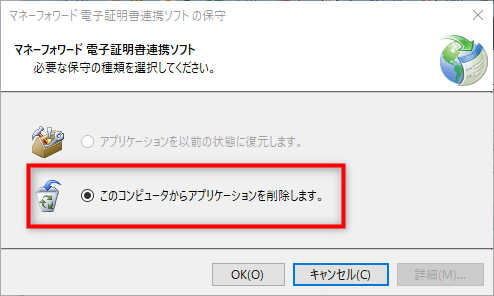
再起動が必要な旨のメッセージが表示された場合は再起動をお願いいたします。
また、上記手順以外の操作方法などについては、システム管理者、パソコンメーカーなどにご確認ください。
電子証明書連携ソフトのインストールの手順
こちらよりインストールを行ってください。
※操作は外部データ紐付メンバーのみ可能です
操作手順については、下記のガイドをご参照ください。
なお、上記を試しても電子証明書連携ソフトの起動ができない場合は、マネーフォワード クラウドコンタクトセンターまでお問い合わせください。
※本サポートサイトは、マネーフォワード クラウドの操作方法等の案内を目的としており、法律的またはその他アドバイスの提供を目的としたものではありません。当社は本サイトに記載している内容の正確性・妥当性の確保に努めておりますが、実際のご利用にあたっては、個別の事情を適宜専門家に相談するなど、ご自身の判断でご利用ください。
頂いた内容は、当サイトのコンテンツの内容改善のためにのみ使用いたします。